Pregătiri tehnice
Pentru a putea deschide un fișier DBF sau a putea importa date din ele cu
ajutorul unui query, MS Excel are nevoie de driver-ul de baze de date aferent
DBF-urilor.
Respectiv, pentru a utiliza componenta MS Query a lui MS Excel, aceasta
trebuie să fie instalată.
Driver-ul pentru fișierele dbf
Pentru a consulta ce drivere de baze de date sunt instalate pe calculatorul
nostru, să pornim Control Panel și - în funcție de versiunea sistemului de
operare - fie aici, fie intrând în Administrativ tools găsim ODBC DataSources.
(Numele uneltei poate să varieze: ODBC DataSources (32 bit) / 32 bit ODBC /
Data Sources (ODBC) etc.)
Îl pornim și apare fereastra:
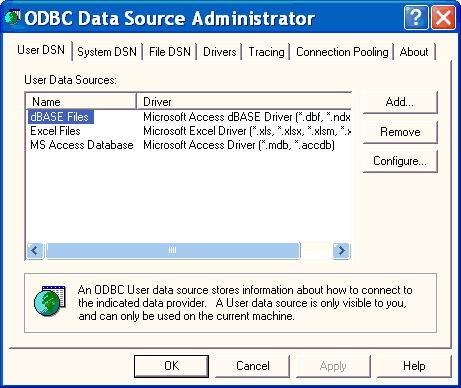 Fig. 1.
Mergem pe pagina Drivers și verificăm dacă există:
Microsoft dBASE driver (*.dbf)
Fig. 1.
Mergem pe pagina Drivers și verificăm dacă există:
Microsoft dBASE driver (*.dbf)
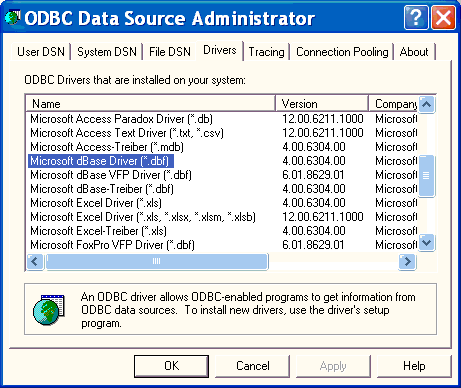 Fig. 2.
Dacă vreți să ca pe lângă deschiderea fișierelor dbf cu MS Excel să și
importați date din ele cu interogări atunci recomandăm să aveți un Data Sourse
Name (dsn) generic definit pentru aceste tipuri de fișiere, care va asigura că
porniți cu configurările de bază corecte ori de căte ori creați interogări.
Deci: consultăm pe rând paginile User DNS și System DNS și vedem dacă există
deja un Data Source Name (dsn) definit al cărui driver este "Microsoft dBASE
driver (*.dbf)".
Dacă nu, atunci creăm un astfel de dsn. Îl creăm sub User DSN, dacă vrem să
fie vizibil doar utilizatorului curent, sau îl creăm sub System DSN, dacă vrem
să fie vizibil tuturor utilizatorilor:
- alegem pagina User DSN sau System DSN;
- apăsăm butonul Add, la care apare fereastra:
Fig. 2.
Dacă vreți să ca pe lângă deschiderea fișierelor dbf cu MS Excel să și
importați date din ele cu interogări atunci recomandăm să aveți un Data Sourse
Name (dsn) generic definit pentru aceste tipuri de fișiere, care va asigura că
porniți cu configurările de bază corecte ori de căte ori creați interogări.
Deci: consultăm pe rând paginile User DNS și System DNS și vedem dacă există
deja un Data Source Name (dsn) definit al cărui driver este "Microsoft dBASE
driver (*.dbf)".
Dacă nu, atunci creăm un astfel de dsn. Îl creăm sub User DSN, dacă vrem să
fie vizibil doar utilizatorului curent, sau îl creăm sub System DSN, dacă vrem
să fie vizibil tuturor utilizatorilor:
- alegem pagina User DSN sau System DSN;
- apăsăm butonul Add, la care apare fereastra:
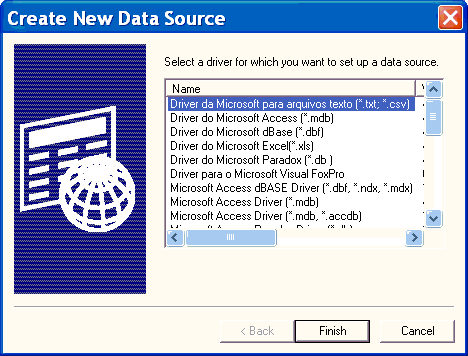 Fig. 3.
- alegem din lista "Microsoft dBASE driver (*.dbf)" și apăsăm butonul Finish:
Fig. 3.
- alegem din lista "Microsoft dBASE driver (*.dbf)" și apăsăm butonul Finish:
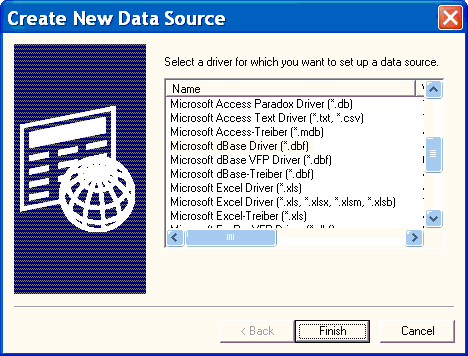 Fig. 4.
- apare o nouă fereastră, pe care apăsăm butonul Options și îl completăm
astfel:
Fig. 4.
- apare o nouă fereastră, pe care apăsăm butonul Options și îl completăm
astfel:
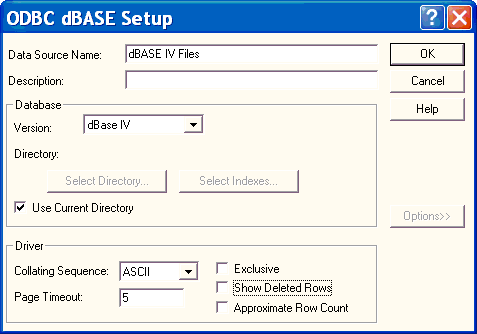 Fig. 5.
Atenție !!! Bifa de la "Show deleted rows" se scoate !!!
- apăsăm butonul Ok.
Dacă există deja un dsn adecvat atunci îl verificăm să fie configurat
corespunzător (fără "Show deleted rows" !!!).
Fig. 5.
Atenție !!! Bifa de la "Show deleted rows" se scoate !!!
- apăsăm butonul Ok.
Dacă există deja un dsn adecvat atunci îl verificăm să fie configurat
corespunzător (fără "Show deleted rows" !!!).
Componenta MS Query
Dacă Microsoft Query nu este instalat, atunci la alegerea opțiunii Data >
Get external data > From Other Sources > From Microsoft Query apare mesajul:
- în versiunea 2000:
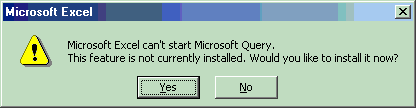 Fig. 11.
- în versiunea 2003, 2007:
Fig. 11.
- în versiunea 2003, 2007:
 Fig. 12.
Instalarea acestei componente este asemănătoare între versiuni. Designul
interfețelor diferă, însă la conținut sunt cam aceleași.
În cazul lui Office 2000:
- lansăm în Control Panel Add or Remove Programs
- căutăm Microsoft Office și apăsăm butonul Add/Remove (sau Change,
depinde de sistemul de operare), la care apare fereastra:
Fig. 12.
Instalarea acestei componente este asemănătoare între versiuni. Designul
interfețelor diferă, însă la conținut sunt cam aceleași.
În cazul lui Office 2000:
- lansăm în Control Panel Add or Remove Programs
- căutăm Microsoft Office și apăsăm butonul Add/Remove (sau Change,
depinde de sistemul de operare), la care apare fereastra:
 Fig. 13.
- alegem Add or Remove Features
- apare o nouă feresatră în care desfacem grupul Office Tools, pentru că aici se
găsește componenta Microsoft Query. În căsuța din dreapta componentei alegem
să se instaleze:
Fig. 13.
- alegem Add or Remove Features
- apare o nouă feresatră în care desfacem grupul Office Tools, pentru că aici se
găsește componenta Microsoft Query. În căsuța din dreapta componentei alegem
să se instaleze:
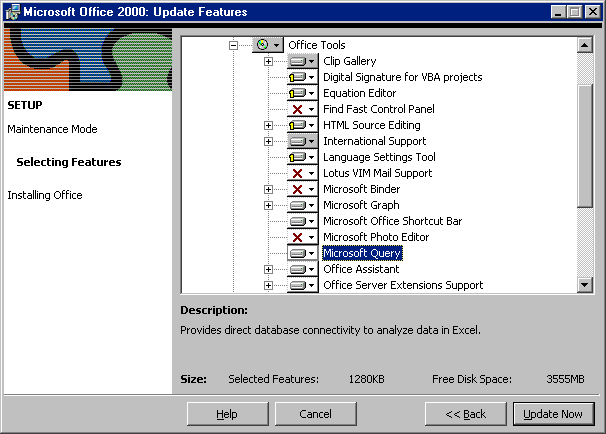 Fig. 14.
- mai facem unele optimizări (de exemplu deselectăm Find Fast)
- lansăm actualizarea instalării cu butonul Update Now.
În cazul lui Office 2007 nu e probabil să fie necesară instalarea ulterioară
a componentei, fiindcă la instalarea pachetului Office este inclusă implicit.
Dar dacă e cazul, atunci ferestrele prin care trecem sunt:
Fig. 14.
- mai facem unele optimizări (de exemplu deselectăm Find Fast)
- lansăm actualizarea instalării cu butonul Update Now.
În cazul lui Office 2007 nu e probabil să fie necesară instalarea ulterioară
a componentei, fiindcă la instalarea pachetului Office este inclusă implicit.
Dar dacă e cazul, atunci ferestrele prin care trecem sunt:
 Fig. 15.
Fig. 15.
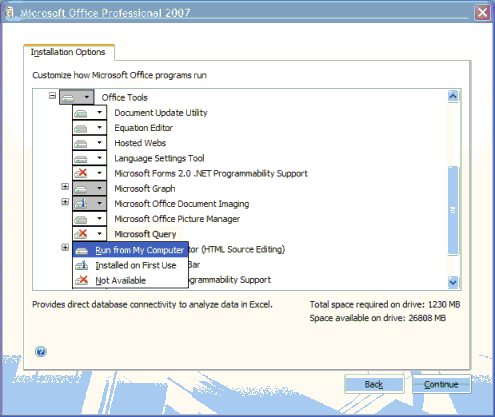 Fig. 16.
Fig. 16.
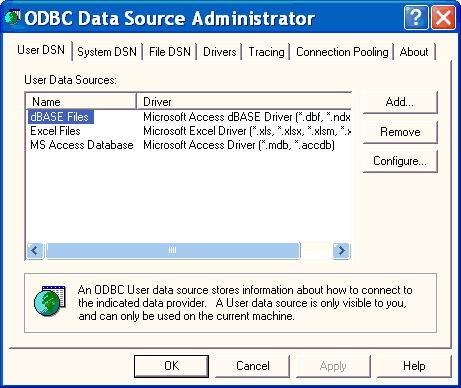 Fig. 1.
Mergem pe pagina Drivers și verificăm dacă există:
Microsoft dBASE driver (*.dbf)
Fig. 1.
Mergem pe pagina Drivers și verificăm dacă există:
Microsoft dBASE driver (*.dbf)
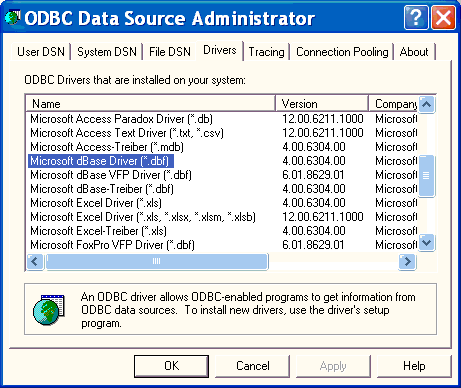 Fig. 2.
Dacă vreți să ca pe lângă deschiderea fișierelor dbf cu MS Excel să și
importați date din ele cu interogări atunci recomandăm să aveți un Data Sourse
Name (dsn) generic definit pentru aceste tipuri de fișiere, care va asigura că
porniți cu configurările de bază corecte ori de căte ori creați interogări.
Deci: consultăm pe rând paginile User DNS și System DNS și vedem dacă există
deja un Data Source Name (dsn) definit al cărui driver este "Microsoft dBASE
driver (*.dbf)".
Dacă nu, atunci creăm un astfel de dsn. Îl creăm sub User DSN, dacă vrem să
fie vizibil doar utilizatorului curent, sau îl creăm sub System DSN, dacă vrem
să fie vizibil tuturor utilizatorilor:
- alegem pagina User DSN sau System DSN;
- apăsăm butonul Add, la care apare fereastra:
Fig. 2.
Dacă vreți să ca pe lângă deschiderea fișierelor dbf cu MS Excel să și
importați date din ele cu interogări atunci recomandăm să aveți un Data Sourse
Name (dsn) generic definit pentru aceste tipuri de fișiere, care va asigura că
porniți cu configurările de bază corecte ori de căte ori creați interogări.
Deci: consultăm pe rând paginile User DNS și System DNS și vedem dacă există
deja un Data Source Name (dsn) definit al cărui driver este "Microsoft dBASE
driver (*.dbf)".
Dacă nu, atunci creăm un astfel de dsn. Îl creăm sub User DSN, dacă vrem să
fie vizibil doar utilizatorului curent, sau îl creăm sub System DSN, dacă vrem
să fie vizibil tuturor utilizatorilor:
- alegem pagina User DSN sau System DSN;
- apăsăm butonul Add, la care apare fereastra:
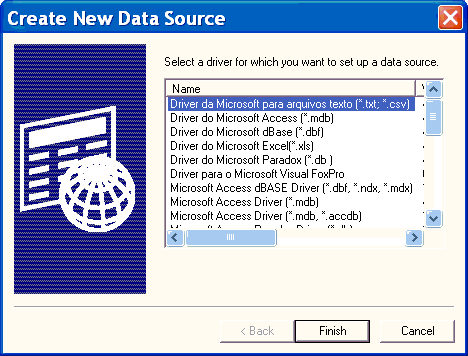 Fig. 3.
- alegem din lista "Microsoft dBASE driver (*.dbf)" și apăsăm butonul Finish:
Fig. 3.
- alegem din lista "Microsoft dBASE driver (*.dbf)" și apăsăm butonul Finish:
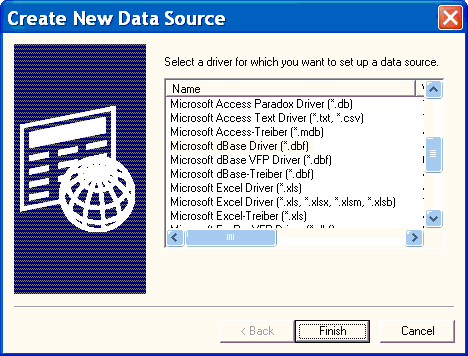 Fig. 4.
- apare o nouă fereastră, pe care apăsăm butonul Options și îl completăm
astfel:
Fig. 4.
- apare o nouă fereastră, pe care apăsăm butonul Options și îl completăm
astfel:
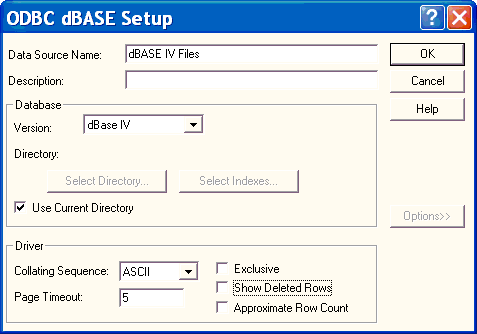 Fig. 5.
Atenție !!! Bifa de la "Show deleted rows" se scoate !!!
- apăsăm butonul Ok.
Dacă există deja un dsn adecvat atunci îl verificăm să fie configurat
corespunzător (fără "Show deleted rows" !!!).
Fig. 5.
Atenție !!! Bifa de la "Show deleted rows" se scoate !!!
- apăsăm butonul Ok.
Dacă există deja un dsn adecvat atunci îl verificăm să fie configurat
corespunzător (fără "Show deleted rows" !!!).
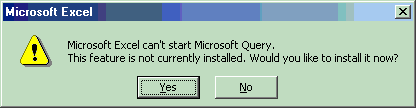 Fig. 11.
- în versiunea 2003, 2007:
Fig. 11.
- în versiunea 2003, 2007:
 Fig. 12.
Instalarea acestei componente este asemănătoare între versiuni. Designul
interfețelor diferă, însă la conținut sunt cam aceleași.
În cazul lui Office 2000:
- lansăm în Control Panel Add or Remove Programs
- căutăm Microsoft Office și apăsăm butonul Add/Remove (sau Change,
depinde de sistemul de operare), la care apare fereastra:
Fig. 12.
Instalarea acestei componente este asemănătoare între versiuni. Designul
interfețelor diferă, însă la conținut sunt cam aceleași.
În cazul lui Office 2000:
- lansăm în Control Panel Add or Remove Programs
- căutăm Microsoft Office și apăsăm butonul Add/Remove (sau Change,
depinde de sistemul de operare), la care apare fereastra:
 Fig. 13.
- alegem Add or Remove Features
- apare o nouă feresatră în care desfacem grupul Office Tools, pentru că aici se
găsește componenta Microsoft Query. În căsuța din dreapta componentei alegem
să se instaleze:
Fig. 13.
- alegem Add or Remove Features
- apare o nouă feresatră în care desfacem grupul Office Tools, pentru că aici se
găsește componenta Microsoft Query. În căsuța din dreapta componentei alegem
să se instaleze:
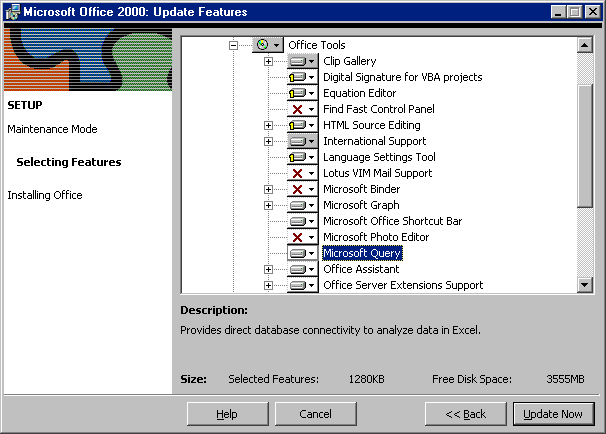 Fig. 14.
- mai facem unele optimizări (de exemplu deselectăm Find Fast)
- lansăm actualizarea instalării cu butonul Update Now.
În cazul lui Office 2007 nu e probabil să fie necesară instalarea ulterioară
a componentei, fiindcă la instalarea pachetului Office este inclusă implicit.
Dar dacă e cazul, atunci ferestrele prin care trecem sunt:
Fig. 14.
- mai facem unele optimizări (de exemplu deselectăm Find Fast)
- lansăm actualizarea instalării cu butonul Update Now.
În cazul lui Office 2007 nu e probabil să fie necesară instalarea ulterioară
a componentei, fiindcă la instalarea pachetului Office este inclusă implicit.
Dar dacă e cazul, atunci ferestrele prin care trecem sunt:
 Fig. 15.
Fig. 15.
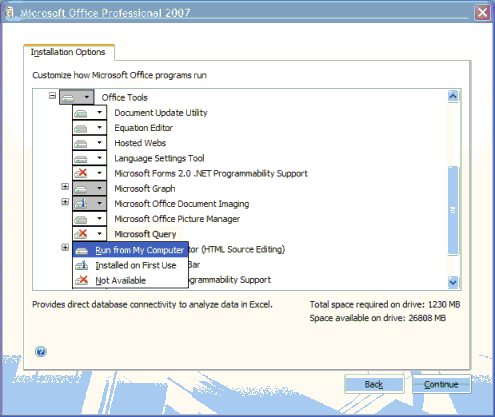 Fig. 16.
Fig. 16.